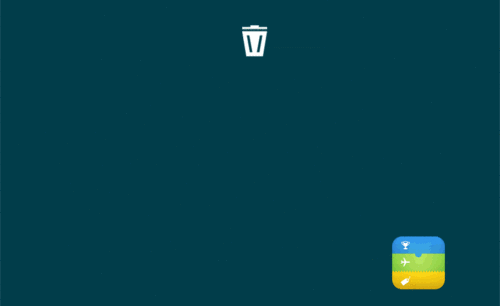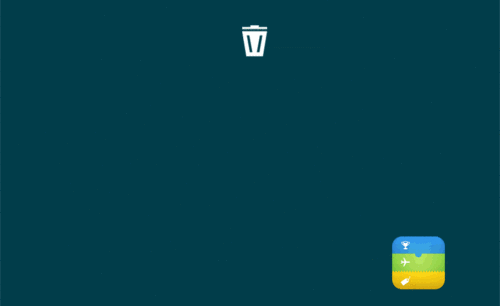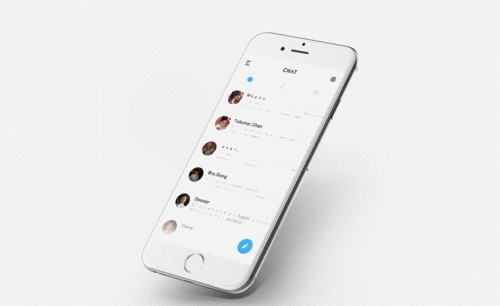ae图标删除效果动效设计分享
发布时间:2021年07月08日 14:50
使用ae软件可以制作很多动效设计,我们这里要分享一个ae图标删除效果动效,大家可以根据步骤一步一步操练学习,期间,很多操作技巧肯定会对你有所帮助的。
1.在PS中分别将元素切图切出来。先选中图层【复制】【快捷键CTRL+C】,然后新建图层【快捷键CTRL+N】,然后【粘贴】【快捷键CTRL+V】。
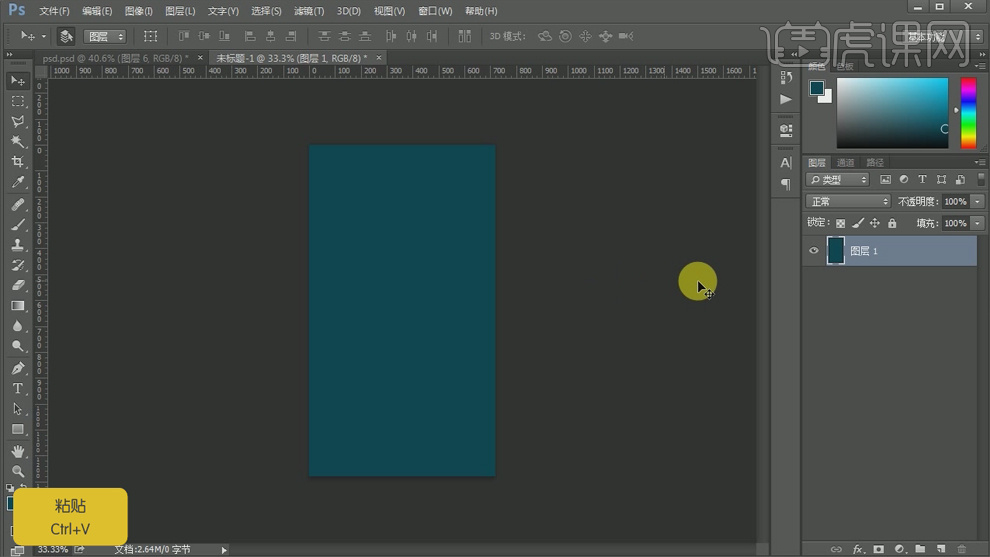
2.然后存为WED格式【快捷键CTRL+SHIFT+ALT+S】,这里要存成PNG格式。命名为bg。
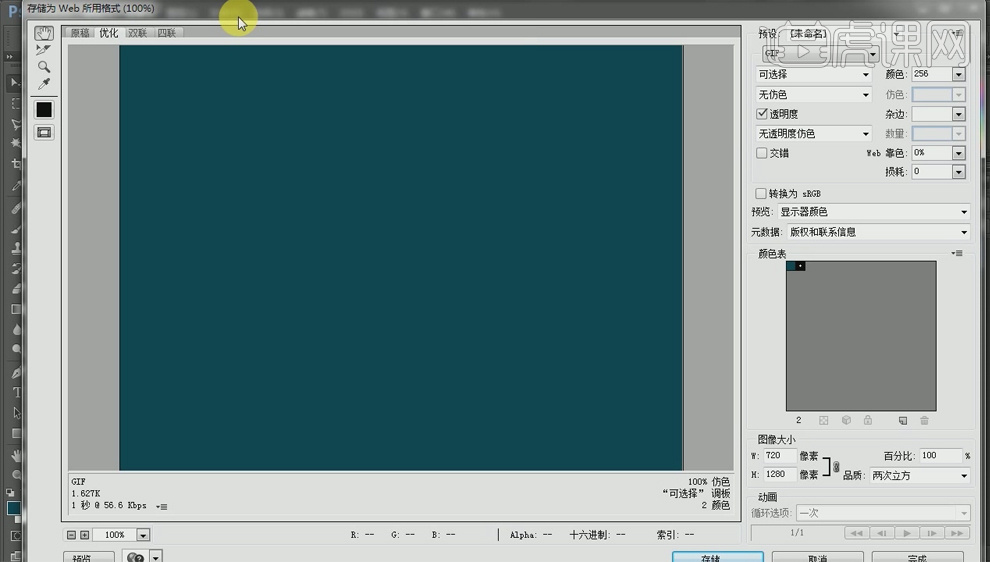
3.用同样的方式将图标都切出来。
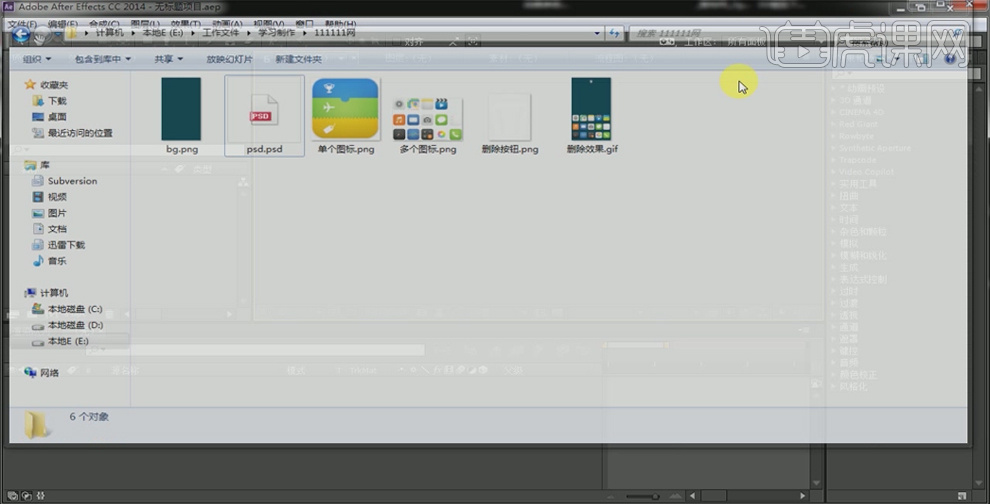
4.在AE里面新建合成。
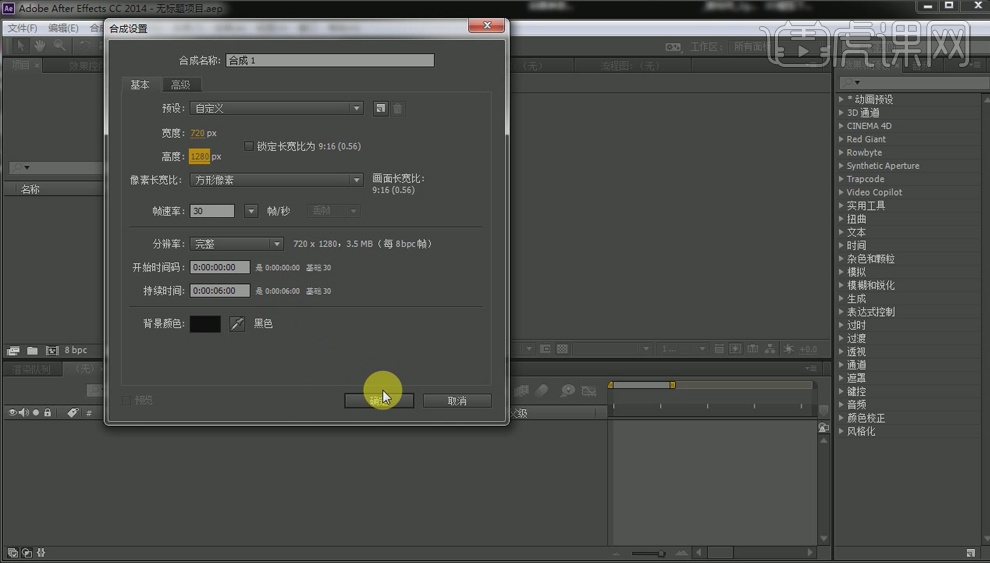
5.拖进背景素材和图表素材到合成里面。
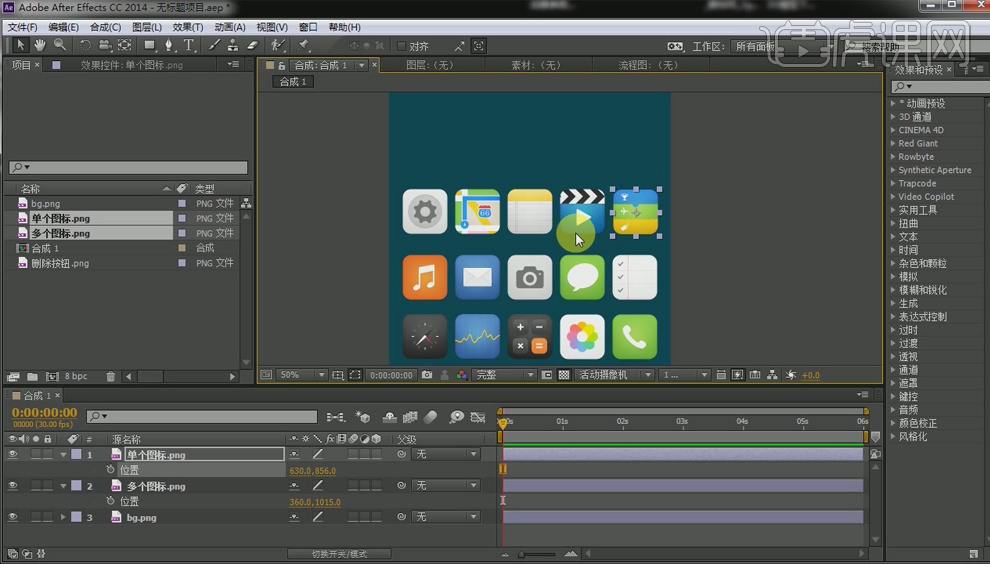
6.拖进删除按钮。然后给单个按钮建立位置关键帧。使之有鼠标拖动的效果。如果素材太慢可以调整关键帧。
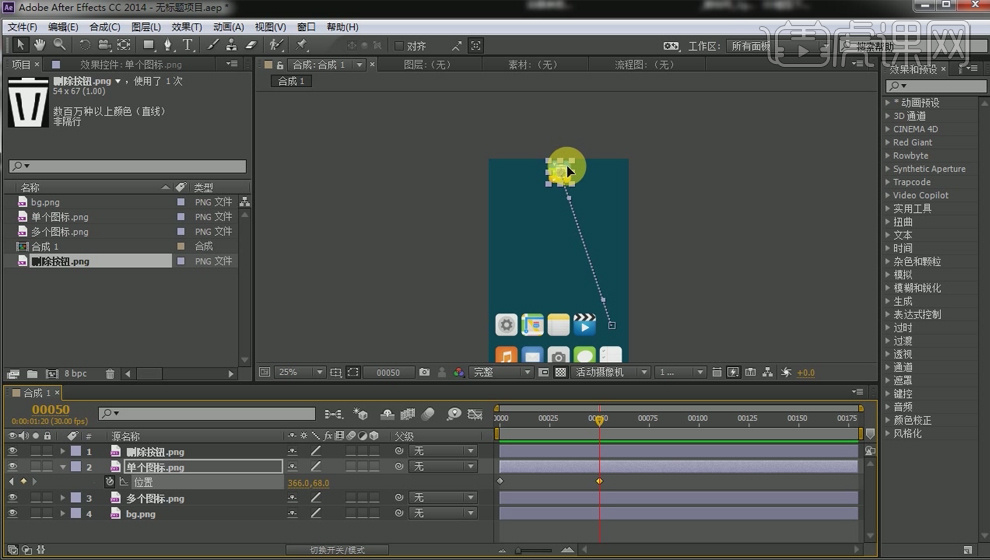
7.在【图形编辑器】里调整速度曲线。调节关闭后再次【单击】速度曲线可关闭曲线面板。
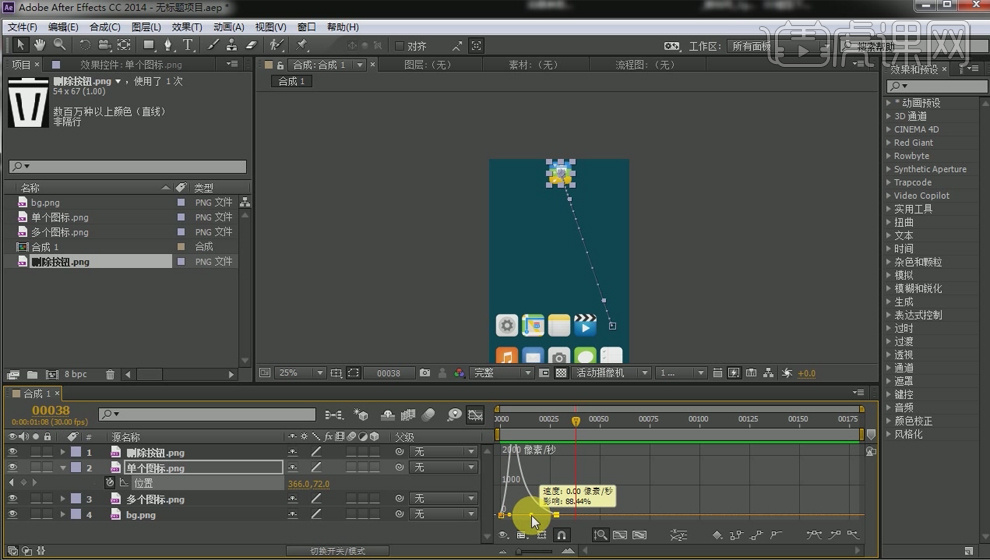
8.现在需要给删除按钮做动画。复制【快捷键CTRL+D】一个删除键。然后分别建立遮罩蒙版:其中一个删除按钮的图层建立遮罩只留下垃圾桶盖,另外一个删除按钮建立遮罩只留下垃圾桶身体。
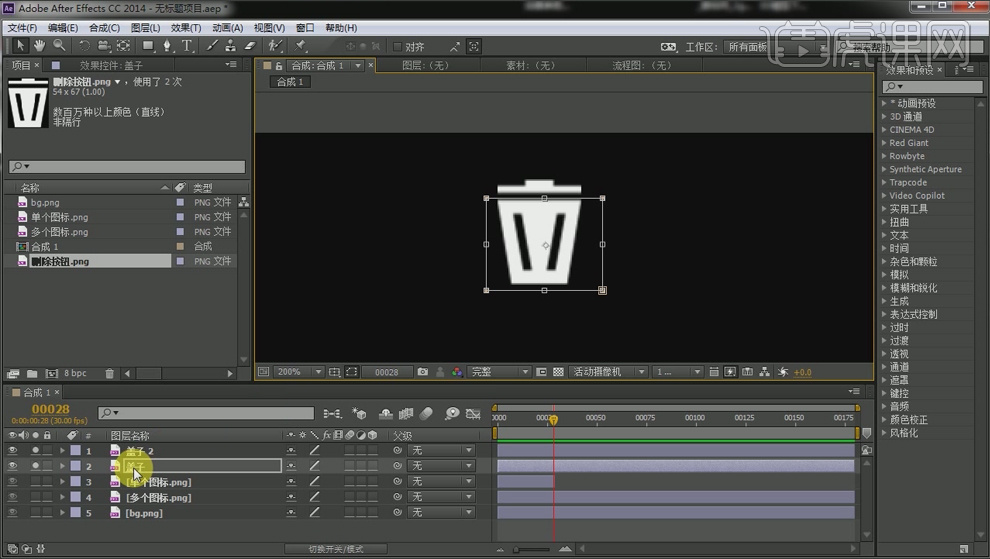
9.给垃圾桶盖建立【旋转】的时间轴。使垃圾桶盖会有打开状态。
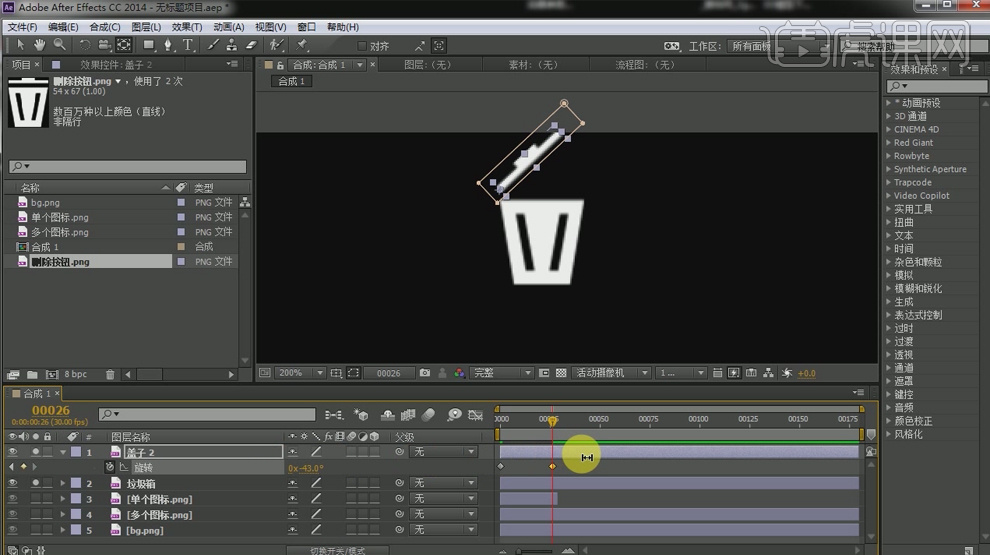
10.这里可以给单个按钮在和垃圾桶重合时降低透明度。添加【不透明度】关键帧。
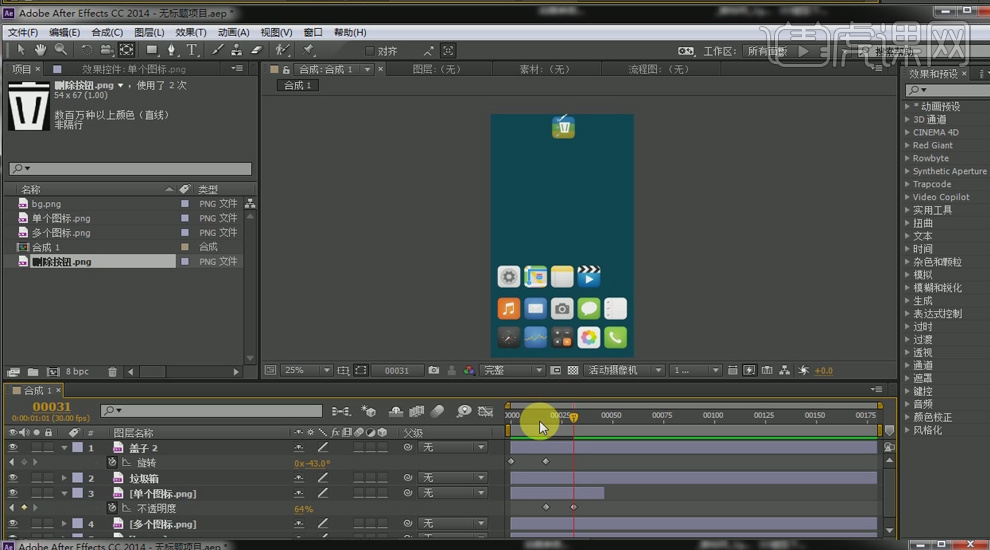
11.建立黑色纯色层。然后添加【PARTICULAI粒子插件】效果。
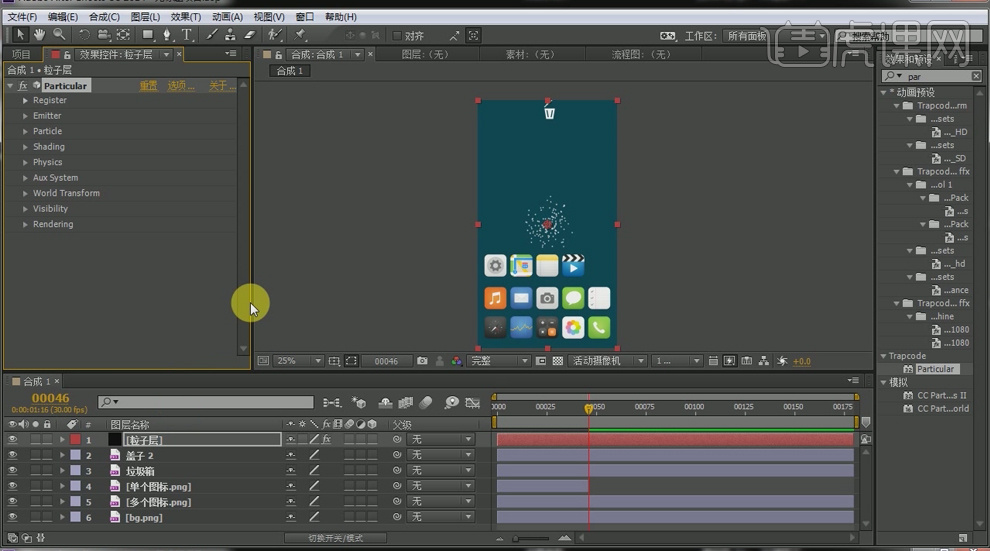
12.这里给粒子插件的【Particles/sec】建立关键帧,数字从500到0,是一个从很多颗粒到零颗粒的状态。
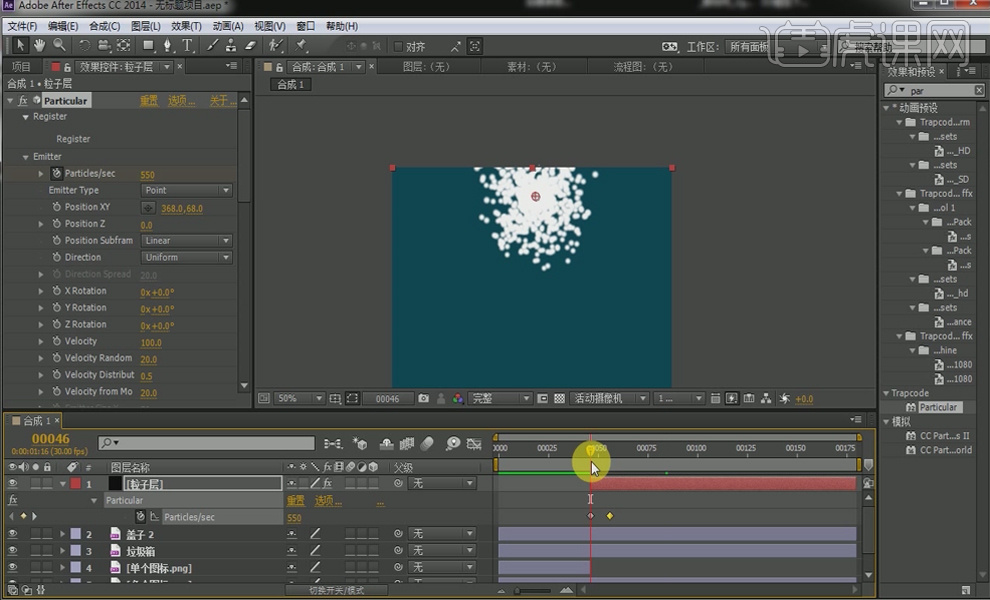
13.给粒子添加一个重力,使粒子垂直向下运动。这里是将【GRAVITY】的数值从0改成1100。
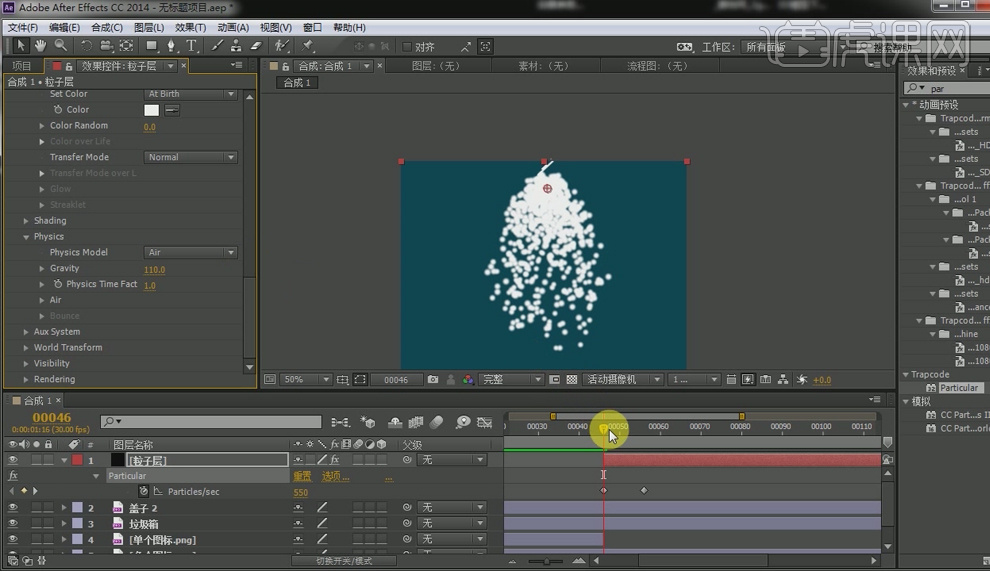
14.要是粒子发散效果更明显可以调节【Velocity】的数值。
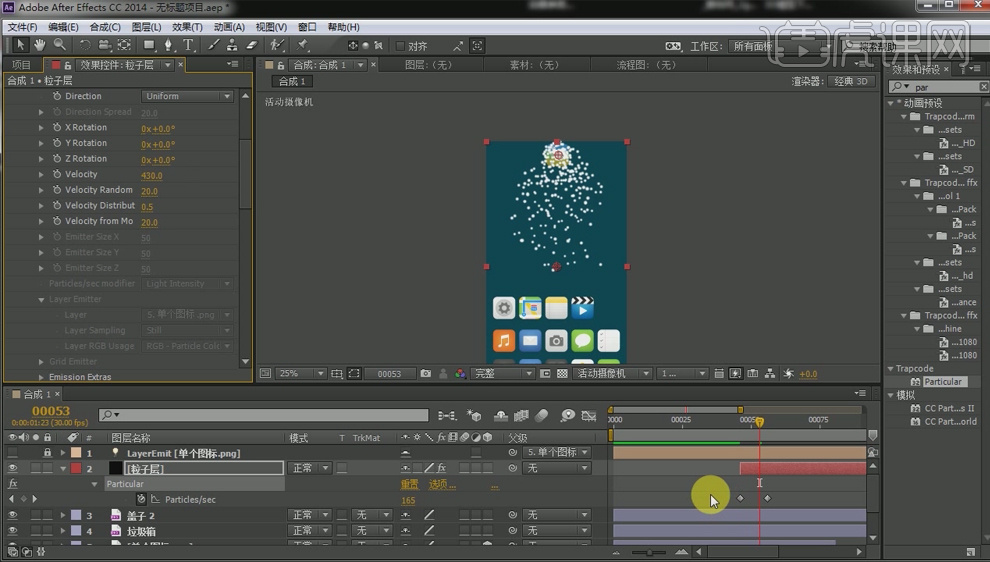
15.这里【Emitter Type】选择【Layer】层发射。
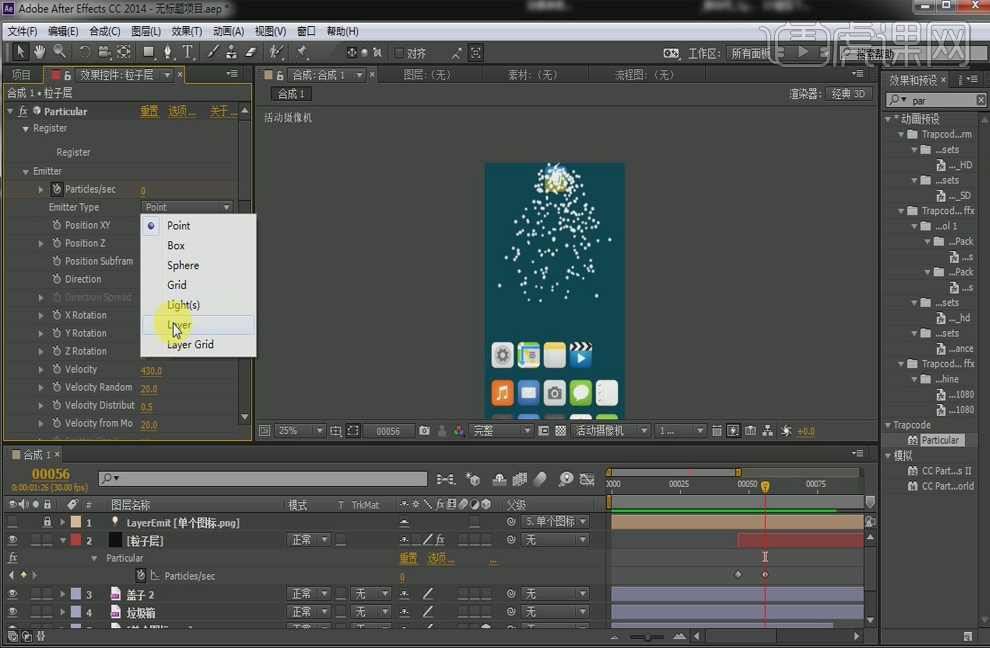
16.这里【LAYER】选择【5.单个图标】这样粒子会再层上发射。
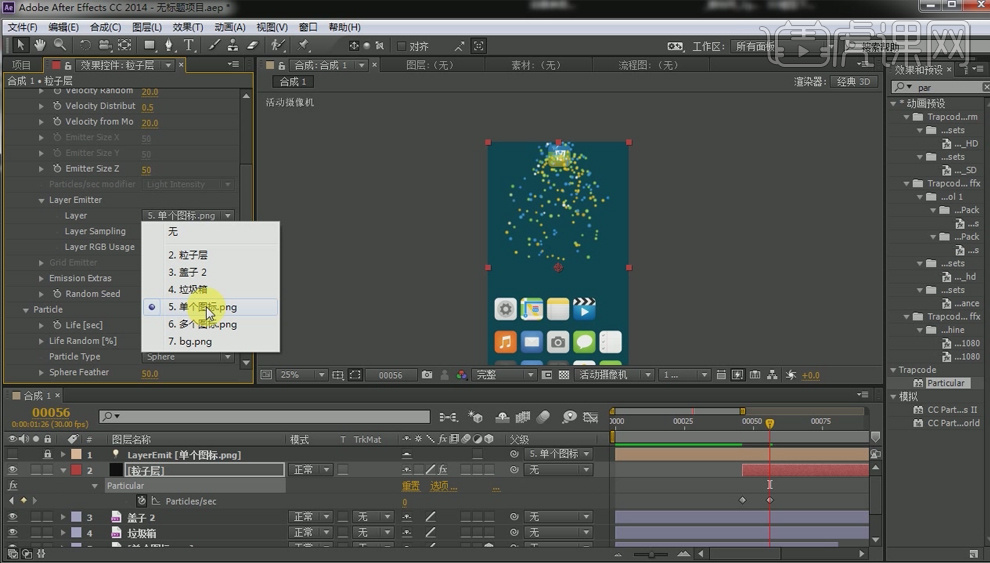
17.5.单个图标这个图层此时需要打开三维图层才可以。

18.【CTRL+M】进行渲染视频。要是想做成GIF,这里需要保存的格式是QUICK.TIME格式。
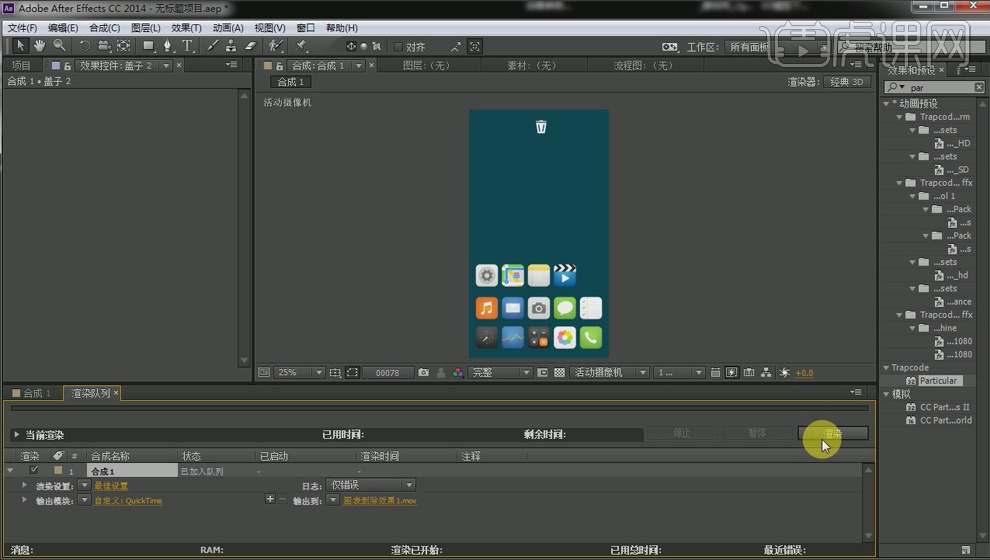
19.将渲染后的MOV导入PS中,另存为GIF格式就可以了。
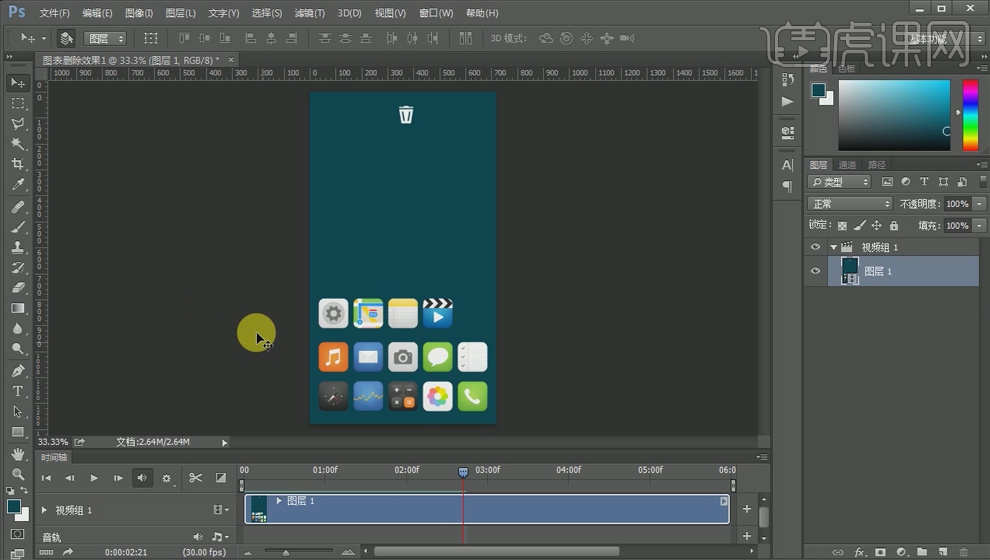
ae图表删除动效的特效虽然属于初级操作的范畴,但是在步骤上来说已经比较繁琐,所以,对于新手来讲,还是要多加操练,才能够逐步熟悉操作流程,掌握这项特效设计技能。
本篇文章使用以下硬件型号:联想小新Air15;系统版本:win10;软件版本:AE CC2018。